User Account Control : Différence entre versions
De Vulgum Techus
(→Mots-clé) |
|||
| Ligne 20 : | Ligne 20 : | ||
= Mots-clé = | = Mots-clé = | ||
* [[Voulez-vous autoriser le programme suivant à apporter des modifications ?]] | * [[Voulez-vous autoriser le programme suivant à apporter des modifications ?]] | ||
| − | * [[Désactiver | + | * [[Désactiver l'UAC sur Windows]] |
= Présentation = | = Présentation = | ||
Version du 23 juillet 2017 à 12:38
Lien court vers cette page : http://vt.cx/UAC QR code vers cette page : http://vt.cx/UAC.qr
Versions Windows 7, 8.1, RT 8.1
Sommaire
Mots-clé
- Voulez-vous autoriser le programme suivant à apporter des modifications ?
- Désactiver l'UAC sur Windows
Présentation
Le contrôle de compte d’utilisateur permet d’empêcher les modifications non autorisées sur le Windows en avertissant quand des modifications nécessitant une autorisation de niveau Administrateur doivent être effectuées. Les messages affichés sont de deux types :
Dans tous les cas ils demandent Voulez-vous autoriser le programme suivant à apporter des modifications ?. Si la réponse est oui, le programme ou l'installation se lance. Si la réponse est non le lancement est interrompu. L'activation ou la désactivation du contrôle de compte d'utilisateur est expliqué plus bas.
Message au lancement d'un programme
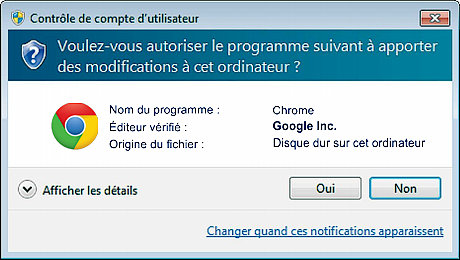
Message au lancement d'un installateur de programme
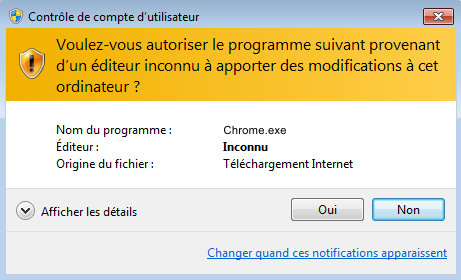
Activer ou désactiver le Contrôle de compte d’utilisateur
- Lancer la console d'exécution par Windows + R
- Saisir ou coller useraccountcontrolsettings + Entrée pour lancer le contrôle de compte d’utilisateur (useraccountcontrolsettings est un raccourci dont la liste est accessible à Raccourcis des outils d'administration)
- Désactivation par : curseur sur la position Ne jamais m’avertir
- Activation par : curseur sur l'une des 3 autres positions à savoir :
- M’avertir uniquement quand des programmes tentent d’apporter des modifications à mon ordinateur
- M’avertir uniquement quand des programmes tentent d’apporter des modifications à mon ordinateur (ne pas estomper mon Bureau)
- Toujours m’avertir
- Clic sur OK pour valider et quitter le contrôle de compte d’utilisateur
Liens utiles
- windows.microsoft.com Quels sont les paramètres du contrôle de compte d’utilisateur ? pour Windows 7
- windows.microsoft.com Quels sont les paramètres du contrôle de compte d’utilisateur ? pour Windows 8.1, RT 8.1